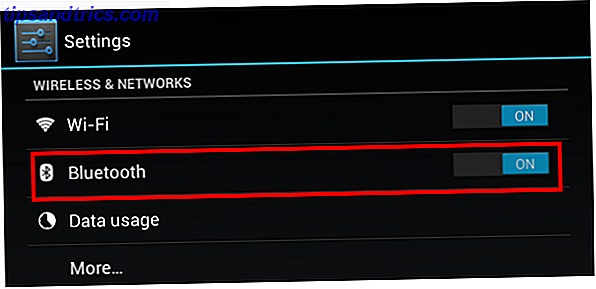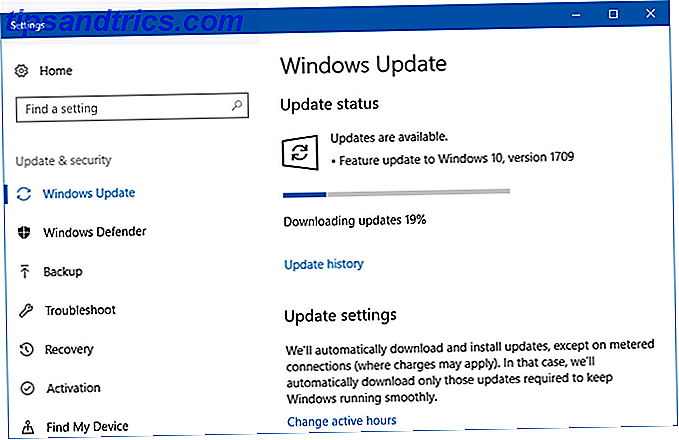L'utilizzo di Google Chrome è semplice: inserisci il termine o l'URL di ricerca desiderato e navigherai sul Web in pochi secondi. Ma se vuoi essere un vero utente di Chrome, devi sapere come accedere (e usare) le sue pagine nascoste e le sue funzionalità.
Chrome detiene più segreti di quanto potresti aspettarti. Infatti, al momento della scrittura, puoi accedere a più di 60 URL di Chrome nascosti e 15 strumenti di debug. Non mi credi? Digita chrome://chrome-urls/ nella barra degli indirizzi per verificarlo.
Chiaramente, la maggior parte di queste pagine è inutile per l'utente medio, ma ce ne sono alcune da sapere. Ecco i 10 più importanti.
1. chrome: // flag /
Flags (in precedenza "Labs") è la pagina di Chrome interna più nota. È anche il più divertente - ha più di 120 funzioni e impostazioni sperimentali 10 Impostazioni di Chrome nascoste che dovresti modificare 10 Impostazioni di Chrome nascoste che dovresti cambiare C'è di più nelle impostazioni di Chrome rispetto alle modifiche di base apportate quando hai configurato il browser per la prima volta . Vediamo cosa comporta. Leggi di più per testare.
Non tutte le bandiere funzioneranno su ogni macchina e, come Google chiarisce, alcune di esse potrebbero persino avere un effetto negativo sulla stabilità, la sicurezza o la privacy del tuo browser.
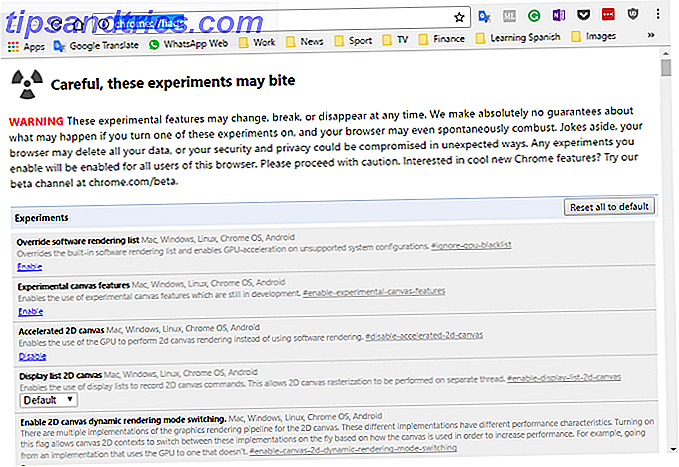
Ho già discusso su quali bandiere tutti dovrebbero usare Speed Up Chrome cambiando queste 8 bandiere accelerando Chrome cambiando queste 8 bandiere Mentre molte persone sostengono che Chrome è un maiale della memoria, è possibile migliorare notevolmente la velocità del browser modificando alcuni " bandiere". Ecco le otto migliori modifiche che puoi fare oggi. Leggi di più in un articolo altrove sul sito. Dovresti utilizzare l'elenco come punto di partenza, ma ricorda che alcuni dei flag scompaiono dopo alcuni mesi, perché Google li incorpora nella versione stabile o perché interrompe il progetto sperimentale.
Se sei alla ricerca disperata di una bandiera in questo momento, attiva lo scorrimento fluido e la generazione automatica della password: entrambi rendono Chrome immediatamente un'app più potente.
2. chrome: // omnibox /
Funzione cronologia di Chrome Come rimuovere i dispositivi dalla cronologia di navigazione su Chrome Come rimuovere i dispositivi dalla cronologia di navigazione Su Chrome Google ha reso il processo di eliminazione dei vecchi dispositivi in modo frustrante opaco nei documenti della guida in linea; che è strano con il tasso che gli utenti acquistano nuovi tablet, smartphone e laptop. Leggi di più può essere hit-and-miss. Sì, registra tutte le pagine visitate, ma è difficile utilizzarlo come strumento per richiamare i termini di ricerca e le pagine dei risultati.
La pagina di Omnibox è la soluzione di Google. Ti consente di cercare l'intera cronologia delle query che hai inserito nella barra degli indirizzi.

Inserisci il termine nella barra di ricerca e premi Invio . Tutte le domande che corrispondono al termine di ricerca verranno visualizzate più in basso nella pagina.
È possibile personalizzare i risultati visualizzando voci incomplete, inclusi ulteriori dettagli e dividendo i risultati per provider.
3. chrome: // errori di rete /
A volte le cose vanno male e Chrome non può caricare un determinato sito web. Ma come fai a sapere perché? C'è un problema con il Wi-Fi, il sito in questione è inattivo o qualcosa è cambiato sul tuo laptop?
Sfortunatamente, la risoluzione dei problemi non è un'area in cui eccelle Chrome. Tutto quello che otterrai è un messaggio criptico e un codice numerico. Spesso, rimarrai su Google per le risposte.

Ma lo sapevi che Chrome elenca tutti i codici di errore e cosa significano? Head to chrome://network-errors/ e vedere tutte le 200 cose che possono andare storte, insieme ai loro rispettivi identificatori.
4. chrome: // si blocca /
Rimaniamo con il tema delle cose che vanno storte.
Conoscevi i log di Chrome ogni volta che il browser si arresta in modo imprevisto 10 Fastidiosi problemi di Chrome e come risolverli 10 Fastidiosi problemi di Chrome e come risolverli Se hai problemi con Chrome, sei nel posto giusto. In questo articolo, esaminiamo alcuni dei difetti più comuni e forniamo indicazioni su come risolverli. Leggi di più ? Se continui ad avere problemi con i crash, sono un'ottima risorsa per l'invio a Google o la pubblicazione nei forum di assistenza online.

Affinché la funzionalità funzioni correttamente, è necessario attivare la segnalazione degli arresti anomali. Vai a Menu> Impostazioni> Mostra impostazioni avanzate> Privacy e spunta la casella accanto Invia automaticamente statistiche sull'utilizzo e rapporti sugli arresti anomali a Google .
D'ora in poi, ogni volta che accedi a chrome://crashes/ sarai in grado di vedere un registro in tempo reale di tutti gli errori.
5. chrome: // plugins /
Molte persone non si rendono conto, ma Chrome ha plug-in e le estensioni tipiche che trovi nel Chrome Web Store.
A meno che tu non abbia installato alcuni plug-in personalizzati, chiunque abbia Chrome 56 o versioni successive avrà quattro nella sua lista. Loro sono:
- Adobe Flash
- Chrome Native Client - Native Client è una sandbox che consente agli sviluppatori di eseguire in modo sicuro codice C e C ++ nel browser. Il processo è indipendente dal sistema operativo.
- Widevine Content Decryption Module - Widevine consente a Chrome di riprodurre video e audio HTML5 protetti da DRM.
- Chrome PDF Viewer - Il PDF Viewer nega la necessità di un lettore PDF di terze parti 5 Strumenti gratuiti per modificare file PDF 5 Strumenti gratuiti per modificare file PDF I file PDF sono universalmente utili. Tuttavia, sono insufficienti quando si tratta di editing. Siamo qui per mostrarti i migliori strumenti gratuiti per modificare i tuoi file PDF. Per saperne di più, anche se c'è un dibattito su se può davvero sostituire un lettore dedicato PDF Reader vs Browser: quale PDF Viewer è meglio per voi? PDF Reader vs. Browser: quale PDF Viewer è il migliore per te? Un lettore PDF è spesso uno dei primi strumenti che gli utenti installano sul nuovo computer. Non è glamour o sexy, ma è uno strumento vitale nel tuo arsenale di produttività. O è? Leggi di più .
Per ogni opzione, puoi selezionare se Chrome carica il plug-in all'avvio. L'unico abilitato di default è il PDF Viewer.
6. chrome: // terms /
Hai fatto ciecamente clic su Accetto quando ti sei presentato con i Termini e condizioni di Chrome quando hai installato l'app per la prima volta? Stai iniziando a preoccuparti di quali informazioni sta registrando Chrome?
Scoprilo andando su chrome://terms/ . Non la pagina più eccitante, ma innegabilmente importante.
7. chrome: // view-http-cache /
La cache HTTP è una cronologia completa di ogni pagina Web accessibile durante la sessione web.
Mentre il pulsante Cronologia nel menu principale mostra solo le pagine che hai visitato, questa pagina visualizza anche tutto ciò che è stato visitato senza la tua conoscenza o il tuo consenso, come siti di annunci e pop-up aggressivi.

8. chrome: // predittori /
A volte, il predittore di testo di Chrome è un mistero da capire. Il chrome://predictors/ page ha lo scopo di rendere il processo più trasparente.
Visualizza un elenco di predittori di completamento automatico e di previsione delle risorse in base alle attività passate del browser. Vedrai il testo che hai inserito, il sito che alla fine hai visitato e il tasso di previsione di Chrome.
Per lo meno, dovrebbe spiegare perché Google continua a cercare di inviarti a un sito fan di Justin Bieber ogni volta che inserisci "JU" nella casella di ricerca.
9. chrome: // net-internals /
chrome://net-internals/ è l'hub di diagnostica della rete del browser. Include informazioni e strumenti per aiutarti a vedere cosa viene catturato, a risolvere problemi ricorrenti e a risolvere i problemi di rete.
Se hai mai incontrato la pagina di errore DNS, probabilmente hai visitato questa pagina a un certo punto per svuotare la cache.
La maggior parte degli strumenti qui va oltre le esigenze dell'utente medio. Tuttavia, se sei un appassionato di tecnologia a cui piace monitorare la larghezza di banda, gestire le connessioni socket e conoscere i mapping dei servizi alternativi, aprire questa pagina sarà come sbirciare in cielo.
10. chrome: // thumbnails /
Se hai eseguito l'accesso a Chrome, vedrai alcuni dei tuoi siti più visitati visualizzati sotto la casella di ricerca di Google.

A volte, le scelte di Chrome appaiono illogiche. Il chrome://thumbnails/ page fa luce sulla situazione. Puoi vedere quali sono i primi siti con miniature, quali siti verranno visualizzati successivamente se hai nascosto uno degli attuali otto migliori e, cosa più interessante, quali siti non hanno miniature disponibili e quindi non verranno mai visualizzati.
Per me, Spotify, PayPal e Amazon non arriveranno mai nella mia top list, nonostante vengano visitati quasi ogni giorno.
Quali pagine nascoste di Chrome utilizzi?
Ti ho presentato fino a 10 pagine che ogni utente di Chrome dovrebbe visitare almeno una volta. Tuttavia, dato che ci sono più di 60 disponibili, ci saranno indubbiamente alcune pagine che ho trascurato.
Voglio sapere quali pagine includere. Quali caratteristiche li rendono così grandi? Perché meritano di diventare i primi 10?
Puoi farmi conoscere tutti i tuoi pensieri, opinioni e feedback nei commenti qui sotto.